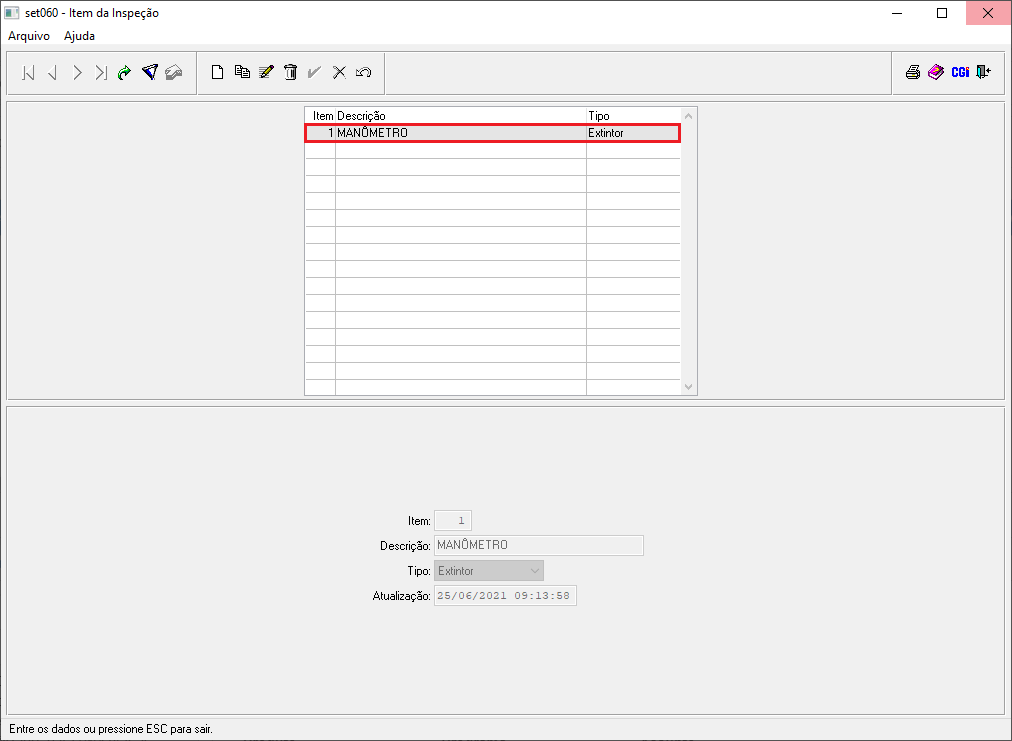Mudanças entre as edições de "Item da Inspeção"
| Linha 25: | Linha 25: | ||
|- | |- | ||
| '''[http://187.7.83.124:49735/index.php?title=Empregado do Empregado]''' || Neste campo, o usuário irá inserir o Código do [http://187.7.83.124:49735/index.php?title=Empregado Empregado], na qual, o usuário deseja realizar a filtragem. '''OBS: Preenchimento opcional e não obrigatório.''' | | '''[http://187.7.83.124:49735/index.php?title=Empregado do Empregado]''' || Neste campo, o usuário irá inserir o Código do [http://187.7.83.124:49735/index.php?title=Empregado Empregado], na qual, o usuário deseja realizar a filtragem. '''OBS: Preenchimento opcional e não obrigatório.''' | ||
| − | | | + | |} |
'''4º Passo''' - Depois de preenchidos os campos, o usuário poderá confirmar o registro, através do ícone: [[Arquivo: audiometriapessoa3.png]], e obterá então o cadastro do Item da Inspeção, que estará salvo e apto para ser utilizado em outros programas do AdmRH:<br> | '''4º Passo''' - Depois de preenchidos os campos, o usuário poderá confirmar o registro, através do ícone: [[Arquivo: audiometriapessoa3.png]], e obterá então o cadastro do Item da Inspeção, que estará salvo e apto para ser utilizado em outros programas do AdmRH:<br> | ||
[[Arquivo: set060d.png]]<br><br> | [[Arquivo: set060d.png]]<br><br> | ||
Edição das 11h38min de 25 de junho de 2021
Para o que é utilizado?
O programa "set060 - Item da Inspeção", pertence ao Módulo: "Segurança do Trabalho" do Sistema AdmRH, e é responsável em cadastrar os itens utilizados para a realização da Inspeção.
Como utilizar?
1º Passo - O acesso ao programa "set060 - Item da Inspeção", está disponível no "Menu Geral" do Sistema AdmRH, através dos seguintes passos: "Segurança do Trabalho > Manutenção > Item da Inspeção", conforme demonstra a imagem abaixo:
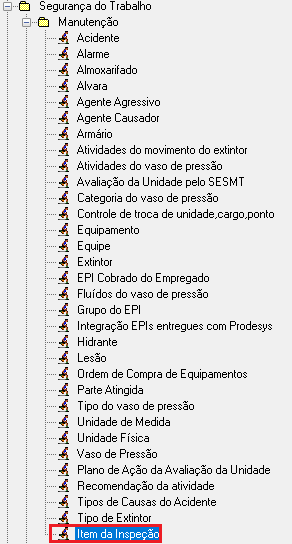
2º Passo - Após seguir os passos destacados na imagem acima, o usuário obterá acesso a tela principal do programa: "set060 - Item da Inspeção", onde deverá, inicialmente, selecionar a opção: ![]() , na parte superior do programa, conforme mostra o exemplo logo abaixo:
, na parte superior do programa, conforme mostra o exemplo logo abaixo:
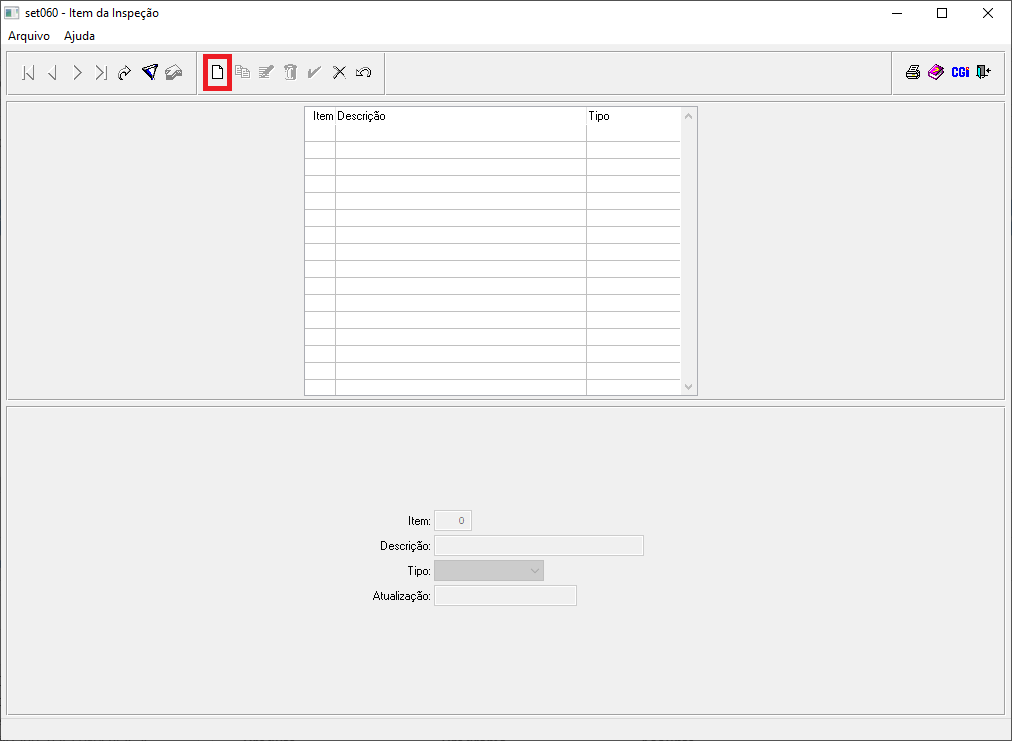
3º Passo - No momento em que o usuário clicar no botão ![]() , automaticamente, habilitará os campos na parte inferior na tela, para serem preenchidos:
, automaticamente, habilitará os campos na parte inferior na tela, para serem preenchidos:
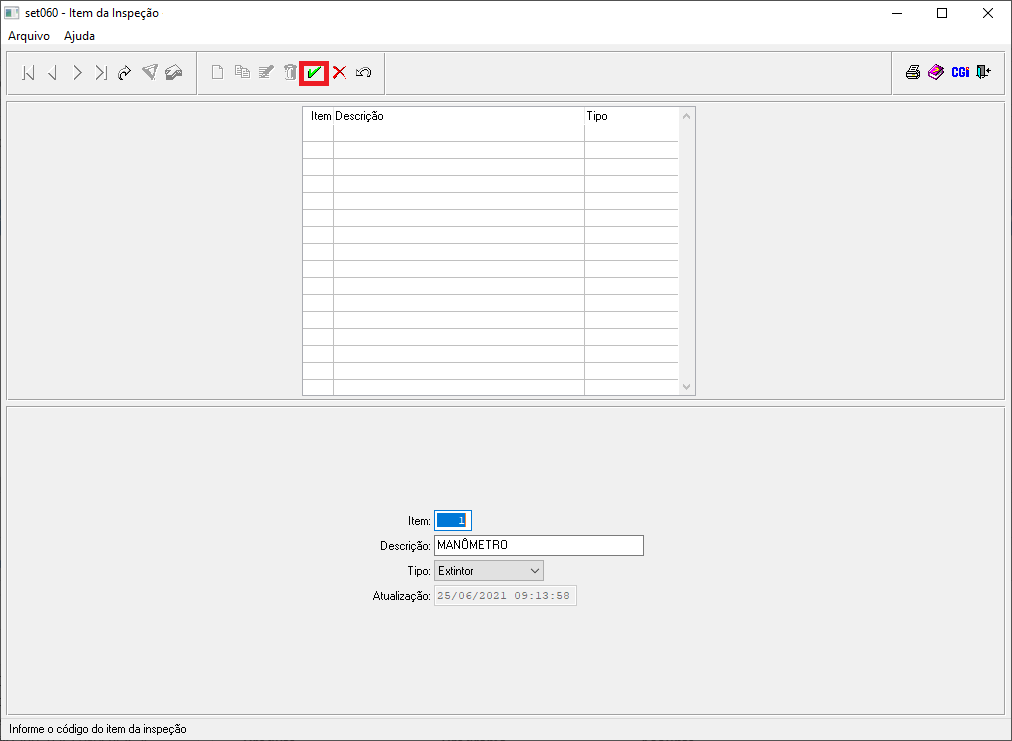
| |
|
| Item] | Este campo será preenchido automaticamente com o número sequencial disponível para cadastro do Item da Inspeção. |
| Descrição | Neste campo, o usuário irá inserir o Código da Filial, na qual, o usuário deseja realizar a filtragem. OBS: Preenchimento opcional e não obrigatório. |
| da Unidade | Neste campo, o usuário irá inserir o Código da Unidade Organizacional, o usuário deseja realizar a filtragem. OBS: Preenchimento opcional e não obrigatório. |
| do Empregado | Neste campo, o usuário irá inserir o Código do Empregado, na qual, o usuário deseja realizar a filtragem. OBS: Preenchimento opcional e não obrigatório. |
4º Passo - Depois de preenchidos os campos, o usuário poderá confirmar o registro, através do ícone: ![]() , e obterá então o cadastro do Item da Inspeção, que estará salvo e apto para ser utilizado em outros programas do AdmRH:
, e obterá então o cadastro do Item da Inspeção, que estará salvo e apto para ser utilizado em outros programas do AdmRH: